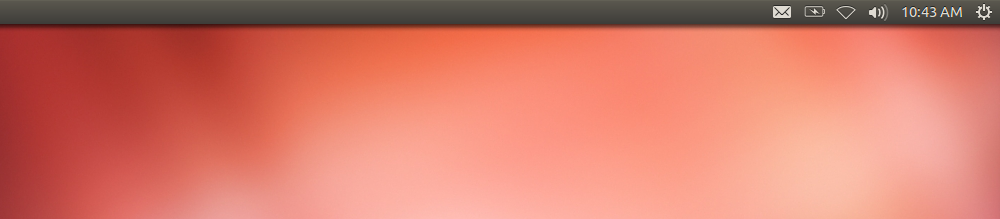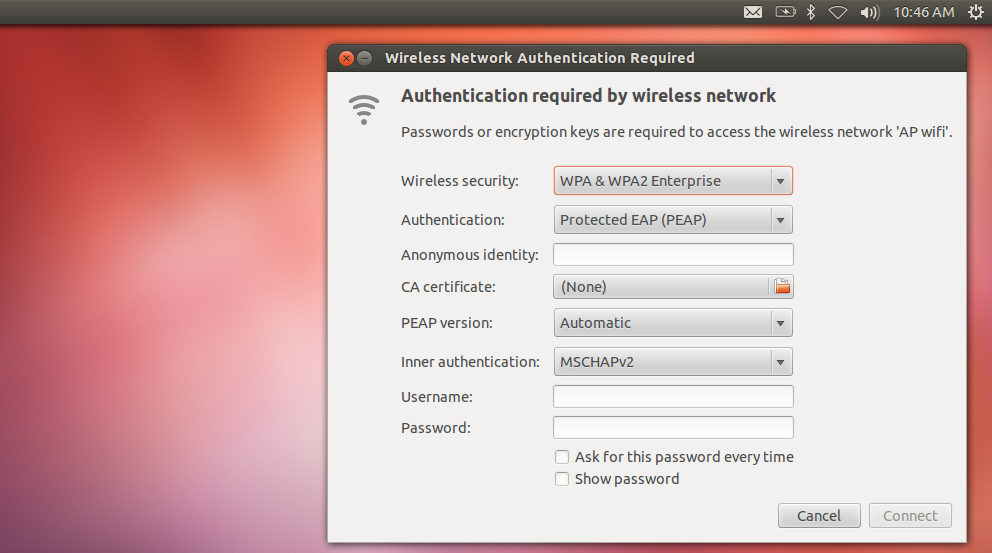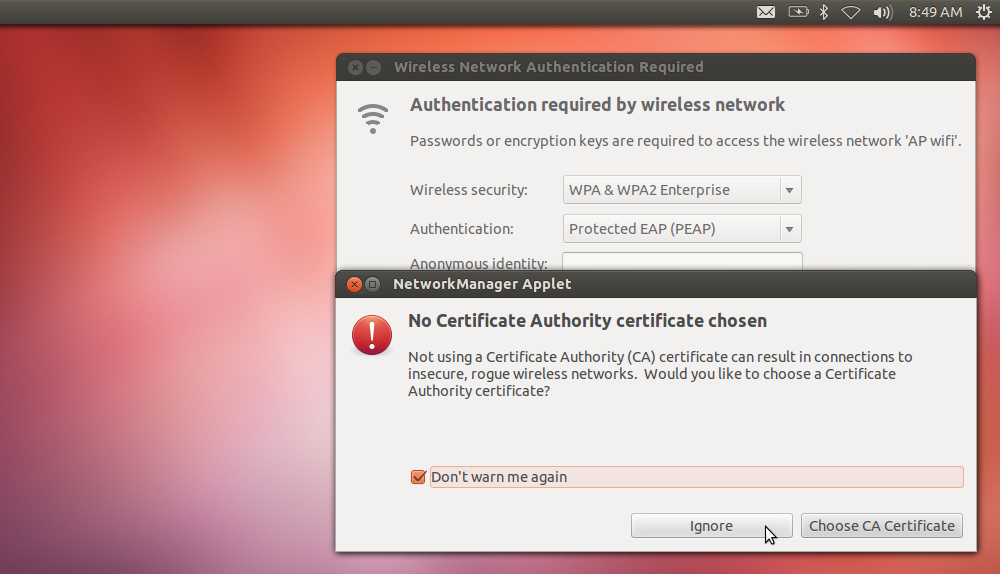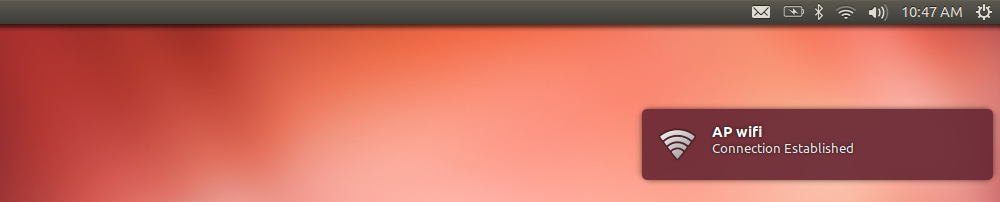AP wifi: Linux: verschil tussen versies
Naar navigatie springen
Naar zoeken springen
Geen bewerkingssamenvatting |
Geen bewerkingssamenvatting |
||
| Regel 23: | Regel 23: | ||
* Voer je gegevens in en selecteer je 'ok' om te bevestigen. | * Voer je gegevens in en selecteer je 'ok' om te bevestigen. | ||
{{Test| | {{Test| | ||
text=<font color="red">Opgelet de gebruikersnaam is een samenstelling van '''Studentennr/personeelsnr''' met daarachter '''@ap.be'''. | text=<font color="red">Opgelet de gebruikersnaam is een samenstelling van '''Studentennr/personeelsnr''' met daarachter '''@ap.be'''.<br/> | ||
Bijvoorbeeld: p064033@ap.be of s064033@ap.be </font>}} | Bijvoorbeeld: p064033@ap.be of s064033@ap.be </font>}} | ||
[[File:AP_wifi_Linux_2.png|border]] | [[File:AP_wifi_Linux_2.png|border]] | ||
Huidige versie van 7 jul 2015 om 16:24
Onderstaande pagina geeft een stap-voor-stap plan weer voor het configureren van AP wifi. Deze stappen zijn getest op de Ubuntu Linux distributie. Andere distributies kunnen licht afwijken van onderstaande stappen.
Benodigdheden
- Gebruikersnaam en bijhorend wachtwoord
- Toestel met mogelijkheid tot draadloze netwerktoegang.
Opgelet de gebruikersnaam is een samenstelling van Studentennr/personeelsnr met daarachter @ap.be.
Bijvoorbeeld: p064033@ap.be of s064033@ap.be
Bijvoorbeeld: p064033@ap.be of s064033@ap.be
Stap voor stap
- Selecteer het draadloze netwerk icoon in de statusbalk bovenaan en selecteer SSID 'AP wifi'
- Voer je gegevens in en selecteer je 'ok' om te bevestigen.
Opgelet de gebruikersnaam is een samenstelling van Studentennr/personeelsnr met daarachter @ap.be.
Bijvoorbeeld: p064033@ap.be of s064033@ap.be
Bijvoorbeeld: p064033@ap.be of s064033@ap.be
- Kies 'Ignore' bij de melding 'No Certificate Authority certificate chosen'.
- AP wifi verbinding wordt tot stand gebracht.
- Als alles goed verlopen is krijg je melding dat je nu verbonden bent met SSID 'AP wifi'.